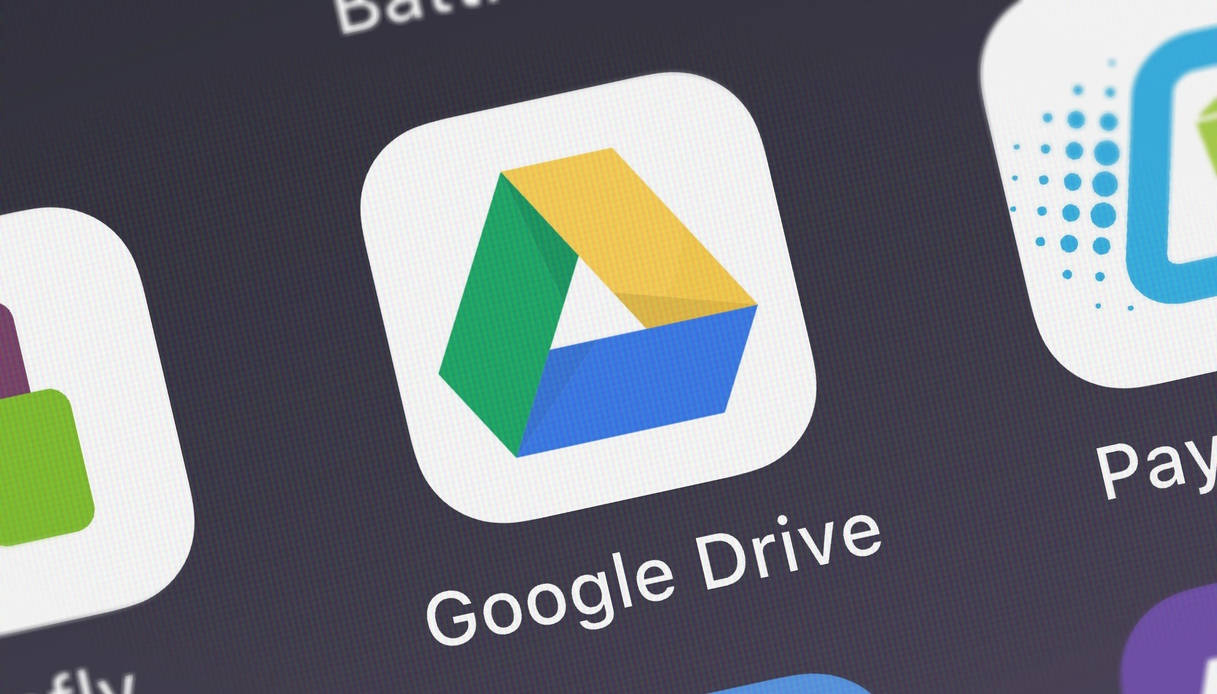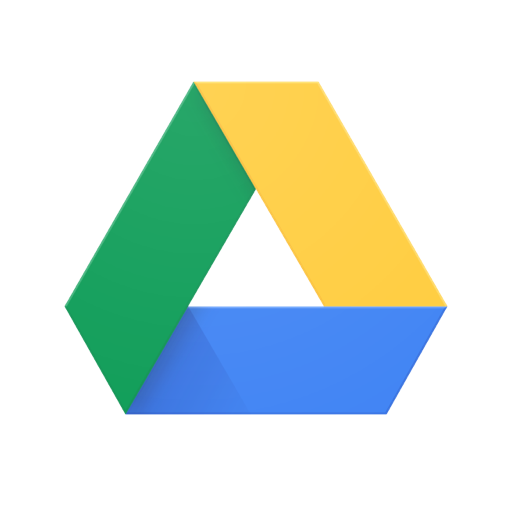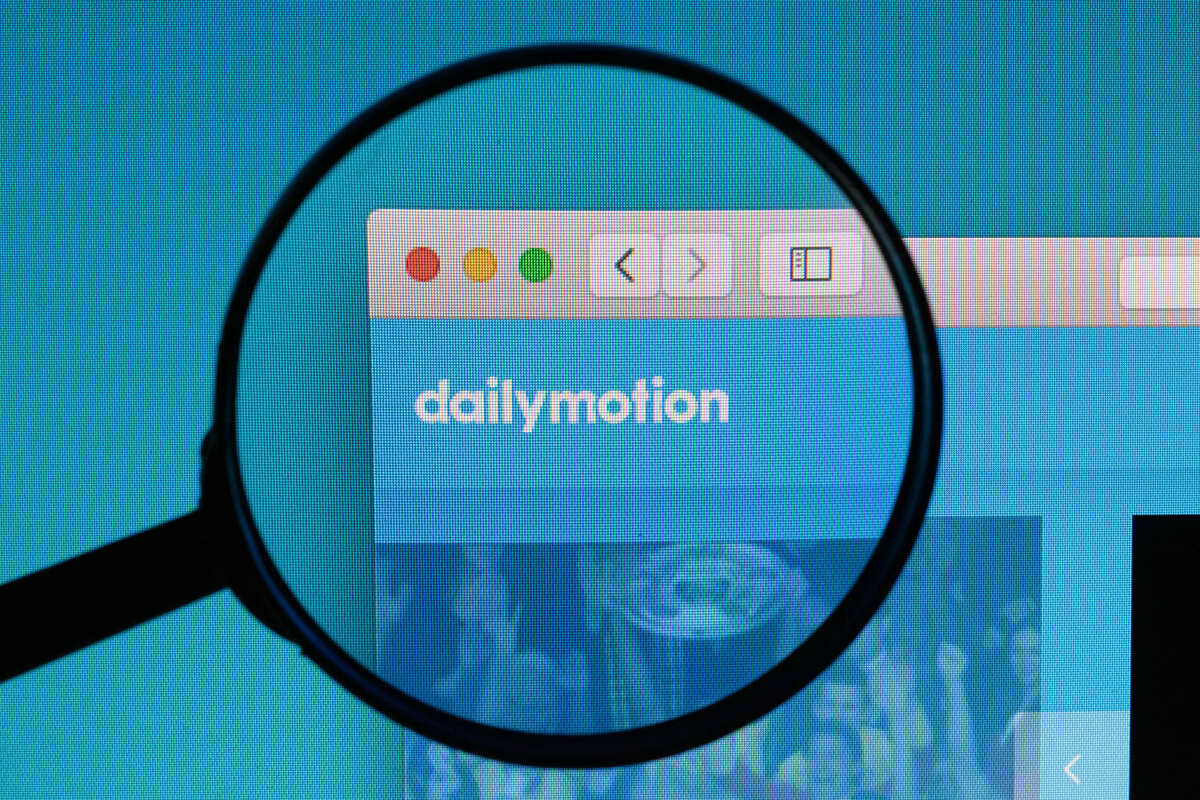Vorresti conoscere come funziona google drive? In questo articolo ti spieghiamo tutte le sue funzioni in modo facile e veloce!
Google Drive è uno strumento ormai fondamentale sia per studenti, professionisti o semplicemente per chi vuole conservare i propri file in modo sicuro.
Al suo interno infatti potrai caricare immagini, file, word, PDF, excel e tanto altro assicurandoti che una volta salvati in Drive non saranno cancellati se li eliminerai dal computer.
Come funziona Google Drive
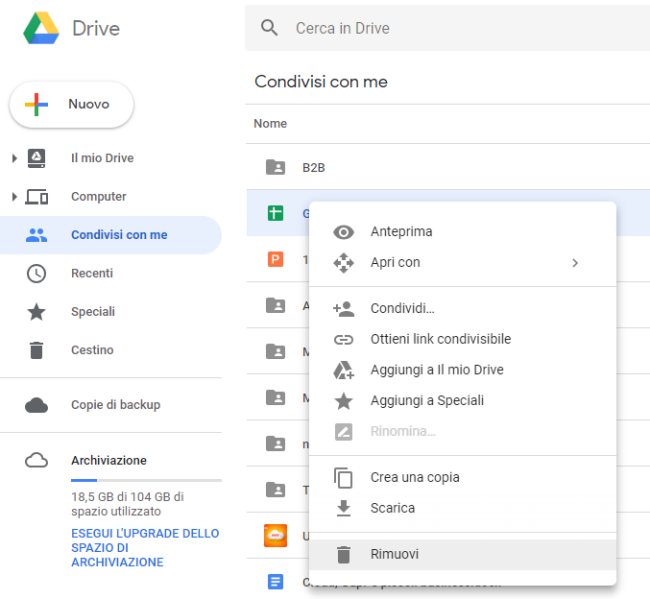
Come utilizzare Google Drive
Google Drive può essere utilizzato sia da PC che da smartphone tramite la sua app sia Android che iOS.
Attenzione: se da smartphone, non ti basta avere l’app Google Drive ma dovrai anche possedere le app per la lettura dei diversi documenti sempre associate a Drive.
Come caricare file su Google Drive
- Nuovi file:
Apri Drive e in alto a sinistra troverai il simbolo +. Una volta premuto comparirà un menù a tendina con diverse opzioni; tra queste potrai scegliere Fogli Google, Documenti Google o Presentazioni Google e usare quello più adatto ai tuoi scopi.
In questo modo creerai un file che su Google Drive che è assente sul computer ma potrai comunque scaricarlo portandolo sul PC.
- File esistenti sul PC:
Apri sempre Drive e clicca su +. Adesso dovrai scegliere tra caricamento di un File o caricamento di una cartella già presente sul tuo PC. I file potranno essere di qualsiasi tipo e potranno essere raggruppati già in una cartella facilitando il lavoro di trasferimento.
Come usare i file su Google Drive
Immagina adesso di aver appena caricato un file word su Google Drive dal tuo PC e desideri modificarlo.
Per farlo è semplice: ti basta cliccare sul file caricato su Drive e lasciare che si apra. A questo punto potrai modificarlo proprio come sul PC. E lo stesso vale per altri formati ad eccezione del PDF.
Non dovrai neanche preoccuparti di salvare le modifiche perché Google Drive dispone di salvataggio automatico.
Sezioni di Google Drive
Sotto al + troverai diverse sezioni:
- Il mio Drive: accoglie i documenti che tu hai caricato;
- Condivisi con me: Drive da la possibilità di condividere i file con altri utenti di cui si conosce l’email. In questa sezione troverai tutti i file che altri utenti hanno condiviso con te;
- Recenti: troverai subito i file caricati o modificati da poco da te;
- Speciali: conserva file importanti per te così che tu puoi recuperarli velocemente;
- Cestino: conserva i file che non ti servono più. Puoi comunque ripristinarli o decidere di eliminarli per sempre.
Come trovare un file su Google Drive
Usa la barra “Cerca” in alto digitanto il nome del file o della cartella; lo troverai facilmente così.
E con questo è tutto! Se conosci altre funzioni faccelo sapere nei commenti!
Al prossimo articolo!